Gigaset N510 IP PRO (PoE)
|
|
|
- Mona Henriksson
- för 8 år sedan
- Visningar:
Transkript
1 Vaka med Gigaset N510 IP Pro Gigaset N510 IP PRO (PoE) & Handenhet C620H Se hemsida / support för senaste manualerna. axema Sida 1
2 Driftsättning av VAKA porttelefonisystem med Gigaset svarsapparater I VAKA kan du lägga in upp till 400 unika anknytningsnummer i porttelefonimodulen C10. Dessa är fast kodade i en nummerserie från 100 till 500. VAKA:s eget anknytningsnummer är 99. När du bygger upp ett system med VAKA och Gigaset är det bra att hålla ordning på alla Gigaset basstationer och svarsapparater. Nedan följer ett förslag på ordningsstruktur där svarsapparaterna med tillhörande anknytningsnummer adresseras på följande sätt: Det kan alltså se ut på detta vis: I denna manual har vi valt att visa hur du sätter upp svarsapparater med tillhörande anknytningsnummer. Anknytning 101 & 102 tillhör trapphus/hus 1, plan 0 (bottenvåning) och lägenhet 1 och 2. Anknytning 211 och 212 är således trapphus/hus 2, plan 1, lägenhet 1 och 2 osv. Om du exempelvis har 5 stycken separata lägenheter på samma våningsplan 1 i trapphus 2 så får svarsapparaterna följande anknytningsnummer: 211, 212, 213, 214 och 215. axema Sida 2
3 Installation av Gigaset basstation och svarsapparater 1. Registrera en Gigaset svarsapparat 1. Anslut strömförsörjning till basstationen N510 IP PRO. (PoE eller med traf.) 2. Starta handenheten, tryck på den röda lurknappen i 2 sekunder. (Eventuellt kanske du måste ladda handenheten i laddningsstället). 3. Tryck på stora mittknappen på svarsluren för att komma till Menyn 4. Stega dig till Inställningar >> Registrering >> Registrera handenhet >> tryck OK 5. Håll sedan in blå knapp på basstationen till dess att svarsapparaten är registrerad. 6. Välj språk: Menu >> Settings >> Language stega ned till Svenska och tryck Välj. Ip-adress på basstation Enheter levererade från Axema är förprogrammerade med IP Tryck på den blå knappen på basstationen. Då ringer det på handenheten och visar även basenhetens IPadress. Visas adress finns ingen IP-adress i basen. Koppla då in basen och dator i nätverk med DHCP och gör om förfarandet ovan. Logga in på en basstation (byta Ip-adress) 1. Anslut din PC med en nätverkskabel till basstationen. Uttaget finns på sidan av basstationen. 2. Starta en webbläsare i datorn och slå in IP-adressen till basstationen som du vill administrera, t.ex OBS! Din dator måste ligga i samma subnät som basstationerna för att du ska kunna logga in. Eventuellt får du ändra inställningen på nätverkskortet i din dator för att kunna ansluta till samma nät som basstationerna. När du loggar in på en basstation ser du följande inloggningsfönster: Fabriksinställning på system-pin är: axema Sida 3
4 Installation av flera Gigaset basstationer När du installerar flera basstationer så måste varje basstation ha en unik IP-adress (basstation nr 1 t.ex osv). Färdigställ en basenhet i taget med tillhörande svarsapparater, enligt instruktionen ovan. Välj ett system för att dokumentera installationen så att du inte blandar ihop enheterna med varandra. Exempel: Inställning Bas 1 Bas 2 Bas 3 Bas xxx Hus / våning 1 / 0 1 / 1 1 / 3 X / x IP-adress: Subnätmask: Standardgateway: DNS-server: DNS????? Tips! För att lägenhetsinnehavaren skall se på displayen att ett samtal kommer från porttelefonen så lägger man in 99 (VAKAS s porttelefonnummer) i telefonboken. Tryck nedåt på navigeringsknappen för att komma till telefonboken. Ändra system-pin: Välj Fliken Settings och välj Management >> Miscellaneous Fyll i New PIN. Spara, tryck på Set I ovanstående exempel så är system-pin ändrat till axema Sida 4
5 Ändra IP-adress Gå vidare till Network >> IP configuration för att ställa in basenhetens IP-adress. DNS måste anges. Exemplet nedan visar inställningarna vid leverans. Lägg in anknytningar Gå in på Telephony >> Connections för att registrera de anknytingar (handenheter) som skall vara aktiva i den aktuella basenheten. Anknytningarna skall även vara inlagda i Vaka. Connections i ovanstående bild visar att basstationen kan hantera sex stycken unika anknytningar (handenheter). Till varje anknytning så kan du sedan knyta en svarsapparat. axema Sida 5
6 1. Klicka på Edit för den anknytning (Connection) som du vill sätta upp. Du kommer till nedanstående meny: 2. Namnge svarsapparaterna med respektive anknytningsnummer (Skall finnas i Vaka). I ovanstående exempel är den aktuella anknytningen Fyll i lösenord (Authentication password) ax111. Alla lösenord är ax + anknytningsnumret i VAKA systemet. 4. Spara, klicka på Set Om någon lägenhetsinnehavare vill ha fler än en svarsapparat går det att programmera två eller flera svarsapparater med samma anknytningsnummer. För att Gigaset enheten skall registrera sig mot porttelefonen, C10-modulen, måste du ange vilken IP-adress C10-modulen har. 5. Klicka på Show Advanced Settings för att komma i den menyn där du lägger in C10-enhetens IPadress. axema Sida 6
7 6. Följande meny öppnas: 7. Fyll i C10-modulens IP-adress (fabriksinställd). IP-adressen ska anges i två separata fält, se ovan. Ändra även Outbound proxy mode till Never. 8. Upprepa punkterna 1 4 ovan för samtliga anknytningar som du vill programmera i basstationen. 9. Spara programmeringen med att klicka på Set. Ibland måste du klicka en extra gång på Set för att den sista anknytningen skall registreras. axema Sida 7
8 När du har programmerat anknytningarna i basstationen så kommer det att se ut så här: När status visar registered så är anknytningarna registrerade och aktiva mot porttelefonen - C10-modulen. Nu kan du ringa till en bärbar svarsapparat från VAKA porttelefon. Registrera personnamn till ett anknytningsnummer 1. Välj Telephony >> Number Assignment. 2. Fyll i Namn för respektive anknytning. Namnen som progammeras in här kommer att synas i handenheternas displayer. Det blir enkelt att hålla reda på vilken handenehet som tillhör vem. axema Sida 8
9 Se bild innan. Så här ser det ut default, vilket innebär att oavsett om Vaka ringer 101, 102 eller 111 så kommer det att ringa på alla handenheter. Ändra default inställningarna enligt följande 3. Avmarkera alla incoming calls och markera outgoing calls och incoming calls för respektive anknytning/svarsapparat. Så här skall det se ut för dessa tre handenheter. När Vaka porttelefon ringer anknytningsnummer 101 så kopplas det samtalet till handenhet INT 1. Ringer du anknytningsnummer 102 så kopplas det samtalet till handenhet INT 2, och så vidare. axema Sida 9
10 VAKA Konfiguration C10-modulen När du loggar in i VAKA systemet under Inställningar >> Porttelefonikonen >> Nätverk & Anslutningar. så ser default nätverksinställningarna för C10-modulen ut så här. 1. Bocka i Tillåt användning av lokal SIP-server för att kunna registrera Gigasetens aknytningar. 2. Tryck Spara. axema Sida 10
11 Därefter programmerar du in telefonnummer i respektive organisationsgrupp. Välj sedan Personer >> Lägg till >> Lägg in personen i sin organisationsgrupp. I ovanstående bilder så ser du att Andersson har telefonnummer 111 och att Nilsson har telefonnummer 112. Organisationsgruppen kan ringas upp på tre olika sätt: 1. Namnlista på A56 terminal. 2. Kort-/snabbnummer exempelvis slå B Slå hela det inprogrammerade telefonnumret med inledande B, enligt ovan blir det B111. axema Sida 11
12 Återställnig. Inloggad I basenheten: Settings / Management / Reboot and Reset. Eller. Tar bort all info till fabriksåterställning. Gör bas strömlös och koppla bort nätverkskabel. Tryck in blå knapp på fronten, anslut ström. Håll knapp intryckt minst 20 sek och släpp. Blå knapp börjar blinka snabbt, släpp. Klart. När detta gjorts måste basen kopplas in mot en DHCP-server för att erhålla en IP-adress. Se avsnitt IP-adress på basstation sid.3 axema Sida 12
Gigaset N510 IP PRO (PoE)
 Vaka med Gigaset N510 IP Pro Gigaset N510 IP PRO (PoE) & Handenhet C620H Se hemsida / support för senaste manualerna. http://www.axema.se/ axema Sida 1 Driftsättning av VAKA porttelefonisystem med Gigaset
Vaka med Gigaset N510 IP Pro Gigaset N510 IP PRO (PoE) & Handenhet C620H Se hemsida / support för senaste manualerna. http://www.axema.se/ axema Sida 1 Driftsättning av VAKA porttelefonisystem med Gigaset
Gigaset N510 IP Pro & Handenhet C620H
 Manual Uppdaterad 2019-02-20 Gigaset N510 IP Pro & Handenhet C620H Axema Access Control AB Box 90215 120 23 Stockholm, Sweden 08-722 34 40 info@axema.se www.axema.se Gigaset N510 IP Pro & Handenhet C620H
Manual Uppdaterad 2019-02-20 Gigaset N510 IP Pro & Handenhet C620H Axema Access Control AB Box 90215 120 23 Stockholm, Sweden 08-722 34 40 info@axema.se www.axema.se Gigaset N510 IP Pro & Handenhet C620H
Manual. Uppdaterad VAKA-CALL Master 4G. Axema Access Control AB Box Stockholm, Sweden
 Manual Uppdaterad 2019-08-20 VAKA-CALL Master 4G Axema Access Control AB Box 90215 120 23 Stockholm, Sweden 08-722 34 40 info@axema.se www.axema.se VAKA-CALL Master 4G Abonnemang 3 Installation och konfiguration
Manual Uppdaterad 2019-08-20 VAKA-CALL Master 4G Axema Access Control AB Box 90215 120 23 Stockholm, Sweden 08-722 34 40 info@axema.se www.axema.se VAKA-CALL Master 4G Abonnemang 3 Installation och konfiguration
Guide för byte av SIP-server
 1/10 Guide för byte av SIP-server Index Bria 3 2 Cellip Softphone 3 Intertex IX78 4 PAP2/SPA2102 5 Polycom 6000/7000 6 Siemens Gigaset 7 Snom M3 8 Snom M9 9 SPA9XX 10 2/10 Byte av SIP-server för Bria 3
1/10 Guide för byte av SIP-server Index Bria 3 2 Cellip Softphone 3 Intertex IX78 4 PAP2/SPA2102 5 Polycom 6000/7000 6 Siemens Gigaset 7 Snom M3 8 Snom M9 9 SPA9XX 10 2/10 Byte av SIP-server för Bria 3
Guide för byte av SIP-server
 1/9 Guide för byte av SIP-server Index sida 1 Bria 3 sida 2 Cellip Softphone sida 3 Intertex IX78 sida 4 PAP2/SPA2102 sida 5 Siemens Gigaset sida 6 Snom M3 sida 7 Snom M9 sida 8 SPA9XX sida 9 2/9 Byte
1/9 Guide för byte av SIP-server Index sida 1 Bria 3 sida 2 Cellip Softphone sida 3 Intertex IX78 sida 4 PAP2/SPA2102 sida 5 Siemens Gigaset sida 6 Snom M3 sida 7 Snom M9 sida 8 SPA9XX sida 9 2/9 Byte
Vaka Porttelefon. Manual. 20009-06 Vaka Porttelefon
 Manual Porttelefon VAKA axema Sida 1 Copyright Axema Access Control AB, Stockholm 2012. 200xx-sv Vaka manual Axema Access Control AB är ett svenskt säkerhetsföretag som sedan 1992 utvecklar och marknadsför
Manual Porttelefon VAKA axema Sida 1 Copyright Axema Access Control AB, Stockholm 2012. 200xx-sv Vaka manual Axema Access Control AB är ett svenskt säkerhetsföretag som sedan 1992 utvecklar och marknadsför
Passersystem VAKA 10
 Driftsättning & Snabbstart Passersystem VAKA 10 20003-1 Vaka snabbstart axema Sida 1 Copyright Axema Access Control AB, Stockholm 2011. 20003-sv Vaka quick guide Axema Access Control AB är ett svenskt
Driftsättning & Snabbstart Passersystem VAKA 10 20003-1 Vaka snabbstart axema Sida 1 Copyright Axema Access Control AB, Stockholm 2011. 20003-sv Vaka quick guide Axema Access Control AB är ett svenskt
B60 Domäncentral B60 används i system vid fler än 10 st. dörrmiljöer och/ eller VAKA-bokning.
 Manual Uppdaterad 2018-10-25 B60 Domäncentral B60 används i system vid fler än 10 st. dörrmiljöer och/ eller VAKA-bokning. Axema Access Control AB Box 90215 120 23 Stockholm, Sweden 08-722 34 40 info@axema.se
Manual Uppdaterad 2018-10-25 B60 Domäncentral B60 används i system vid fler än 10 st. dörrmiljöer och/ eller VAKA-bokning. Axema Access Control AB Box 90215 120 23 Stockholm, Sweden 08-722 34 40 info@axema.se
Ubiquiti M5 Trådlös WiFi-länk för VAKA-system
 Manual Uppdaterad 2018-10-25 Ubiquiti M5 Trådlös WiFi-länk för VAKA-system Axema Access Control AB Box 90215 120 23 Stockholm, Sweden 08-722 34 40 info@axema.se www.axema.se Ubiquiti M5-16 Introduktion
Manual Uppdaterad 2018-10-25 Ubiquiti M5 Trådlös WiFi-länk för VAKA-system Axema Access Control AB Box 90215 120 23 Stockholm, Sweden 08-722 34 40 info@axema.se www.axema.se Ubiquiti M5-16 Introduktion
Passersystem VAKA 10
 Driftsättning & Snabbstart Passersystem VAKA 10 axema Sida 1 Copyright Axema Access Control AB, Stockholm 2011. 20003-03 Vaka quick guide Axema Access Control AB är ett svenskt säkerhetsföretag som sedan
Driftsättning & Snabbstart Passersystem VAKA 10 axema Sida 1 Copyright Axema Access Control AB, Stockholm 2011. 20003-03 Vaka quick guide Axema Access Control AB är ett svenskt säkerhetsföretag som sedan
Prestige 660M. Snabbinstallation. Version 1.0
 Prestige 660M Snabbinstallation Version 1.0 1 Det här dokumentet hjälper dig att installera och använda din Prestige 660M. Observera att denna installationsguide endast beskriver installation av modemet
Prestige 660M Snabbinstallation Version 1.0 1 Det här dokumentet hjälper dig att installera och använda din Prestige 660M. Observera att denna installationsguide endast beskriver installation av modemet
Digital Display & Digital Knappsats
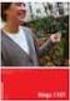 3-7449 Digital Display & 3-7447 Digital Knappsats (ref.99622) Se hemsida / support för senaste manualerna. http://www.axema.se/ Ver. 1.5 axema Sida 1 Inkoppling moduler Innehållsförteckning: Se sista sidan
3-7449 Digital Display & 3-7447 Digital Knappsats (ref.99622) Se hemsida / support för senaste manualerna. http://www.axema.se/ Ver. 1.5 axema Sida 1 Inkoppling moduler Innehållsförteckning: Se sista sidan
ESIM 110. GSM Axcess 2 Snabbstart. Se:
 ESIM 110 Denna guide skall betraktas som ett hjälpmedel och inte som en manual. För senaste manualer och program se nedan. Se: http://www.eldes.lt/downloads-and-support/manuals-and-video-tutorials/ axema
ESIM 110 Denna guide skall betraktas som ett hjälpmedel och inte som en manual. För senaste manualer och program se nedan. Se: http://www.eldes.lt/downloads-and-support/manuals-and-video-tutorials/ axema
B60 Domäncentral. Installationsanvisning Från v.3.60.xx Se för de senaste manualerna.
 B60 Domäncentral Installationsanvisning Från v.3.60.xx 20020-08 Se www.axema.se för de senaste manualerna. B60 Domä ncenträl För att kunna utöka ett VAKA-system till mer än 10 dörrar eller om man vill
B60 Domäncentral Installationsanvisning Från v.3.60.xx 20020-08 Se www.axema.se för de senaste manualerna. B60 Domä ncenträl För att kunna utöka ett VAKA-system till mer än 10 dörrar eller om man vill
B60 Domäncentral. Installationsanvisning Se för de senaste manualerna.
 B60 Domäncentral Installationsanvisning 20020-06 Se www.axema.se för de senaste manualerna. B60 Domä ncenträl För att kunna utöka ett VAKA-system till mer än 10 dörrar eller om man vill ha bokningsfunktionalitet
B60 Domäncentral Installationsanvisning 20020-06 Se www.axema.se för de senaste manualerna. B60 Domä ncenträl För att kunna utöka ett VAKA-system till mer än 10 dörrar eller om man vill ha bokningsfunktionalitet
GSM Axcess 2/3 Snabbstart
 GSM Axcess 2/3 Snabbstart ESIM 110/120 Enheten kräver GSM-abonnemang med nummerpresentation. Denna guide skall betraktas som ett hjälpmedel och inte som en manual. För senaste manualer och program se nedan.
GSM Axcess 2/3 Snabbstart ESIM 110/120 Enheten kräver GSM-abonnemang med nummerpresentation. Denna guide skall betraktas som ett hjälpmedel och inte som en manual. För senaste manualer och program se nedan.
Import & export av personer i Vaka
 Import & export av personer i Vaka Med hjälp av Microsoft Excel kan du enkelt skapa en fil för att importera personer. Detta kan vara en stor fördel om du redan har en Excel-lista med personer som skall
Import & export av personer i Vaka Med hjälp av Microsoft Excel kan du enkelt skapa en fil för att importera personer. Detta kan vara en stor fördel om du redan har en Excel-lista med personer som skall
Hur man ändrar från statisk till automatisk tilldelning av IP i routern.
 Hur man ändrar från statisk till automatisk tilldelning av IP i routern. Om du ansluter till Internet via en router, behöver du oftast inte ändra några inställningar i din dator, utan det räcker med att
Hur man ändrar från statisk till automatisk tilldelning av IP i routern. Om du ansluter till Internet via en router, behöver du oftast inte ändra några inställningar i din dator, utan det räcker med att
Passersystem VAKA 10
 Driftsättning & Snabbstart Passersystem VAKA 10 20003-1 Vaka snabbstart axema Sida 1 Driftsättning & Snabbstart Passersystem VAKA 10 20003-1 Vaka snabbstart axema Sida 1 Driftsättning & Snabbstart Passersystem
Driftsättning & Snabbstart Passersystem VAKA 10 20003-1 Vaka snabbstart axema Sida 1 Driftsättning & Snabbstart Passersystem VAKA 10 20003-1 Vaka snabbstart axema Sida 1 Driftsättning & Snabbstart Passersystem
Manual. Se hemsida / support för senaste manualerna. http://www.axema.se/ 20009-15 Vaka Porttelefon axema Sida 1
 Manual Porttelefon VAKA Se hemsida / support för senaste manualerna. http://www.axema.se/ 20009-15 Vaka Porttelefon axema Sida 1 Beträffande IP baserade mjukvarutelefoner samt applikationer: Axema har
Manual Porttelefon VAKA Se hemsida / support för senaste manualerna. http://www.axema.se/ 20009-15 Vaka Porttelefon axema Sida 1 Beträffande IP baserade mjukvarutelefoner samt applikationer: Axema har
TOX-serien med CDC. Hur de används och programmeras. Ref: 564301 Ref: 565101
 TOX-serien med CDC Hur de används och programmeras Ref: 555901 Ref: 564301 Ref: 565101 150416 50183 2 Innehåll Anslutning av enheter Ref: 5559xx Ref: 564301 Ref: 565101 Innehåll Inställning och åtkomst
TOX-serien med CDC Hur de används och programmeras Ref: 555901 Ref: 564301 Ref: 565101 150416 50183 2 Innehåll Anslutning av enheter Ref: 5559xx Ref: 564301 Ref: 565101 Innehåll Inställning och åtkomst
BRUKSAVISNING EASY GSM
 BRUKSAVISNING EASY GSM EASY GSM Installation av enheten. 1. Placera SIM-kortet i hållaren. Kontrollera att PIN-koden på SIM-kortet är avstängd. (Du kan stänga av PIN-koden genom att sätta SIM-kortet i
BRUKSAVISNING EASY GSM EASY GSM Installation av enheten. 1. Placera SIM-kortet i hållaren. Kontrollera att PIN-koden på SIM-kortet är avstängd. (Du kan stänga av PIN-koden genom att sätta SIM-kortet i
RUTINBESKRIVNING FÖR INSTALLATION AV KAMERA
 SS-ISO 9002/4.5 Kam Mera4342-1.doc Sida 1 av 16 RUTINBESKRIVNING FÖR INSTALLATION AV KAMERA SS-ISO 9002/4.5 Kam Mera4342-1.doc Sida 2 av 16 INNEHÅLL SIDA Tilldelning av IP-adress... 3 Uppsättning av Kamera...
SS-ISO 9002/4.5 Kam Mera4342-1.doc Sida 1 av 16 RUTINBESKRIVNING FÖR INSTALLATION AV KAMERA SS-ISO 9002/4.5 Kam Mera4342-1.doc Sida 2 av 16 INNEHÅLL SIDA Tilldelning av IP-adress... 3 Uppsättning av Kamera...
I-Loft VDS. Programmerings & Användarmanual. CityKit Ref (Utanpåliggande) & 5620 (infälld)
 CityKit 3-5021 Ref. 5606 (Utanpåliggande) & 5620 (infälld) Programmerings & Användarmanual Se hemsida / support för senaste manualerna. http://www.axema.se/ Ver. 1.5 axema Sida 1 Innehåll Inkoppling...
CityKit 3-5021 Ref. 5606 (Utanpåliggande) & 5620 (infälld) Programmerings & Användarmanual Se hemsida / support för senaste manualerna. http://www.axema.se/ Ver. 1.5 axema Sida 1 Innehåll Inkoppling...
Instruktioner för Internetanslutning
 Nov 2003 Instruktioner för Internetanslutning På dessa sidor finner du instruktioner för att få din bredbandsanslutning att fungera. Du behöver inte använda några inloggningsuppgifter utan är hela tiden
Nov 2003 Instruktioner för Internetanslutning På dessa sidor finner du instruktioner för att få din bredbandsanslutning att fungera. Du behöver inte använda några inloggningsuppgifter utan är hela tiden
Digital Display & Digital Knappsats
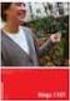 3-7449 Digital Display & 3-7447 Digital Knappsats (ref.99622) Se hemsida / support för senaste manualerna. http://www.axema.se/ Ver. 1.4 axema Sida 1 Ändra språk till Svenska. Tryck 0, Ange kod AB21AB.
3-7449 Digital Display & 3-7447 Digital Knappsats (ref.99622) Se hemsida / support för senaste manualerna. http://www.axema.se/ Ver. 1.4 axema Sida 1 Ändra språk till Svenska. Tryck 0, Ange kod AB21AB.
C64 4G-router 4G-router för VAKA fjärradministration, IP-porttelefoni och internetbokning.
 Manual Uppdaterad 2018-12-27 C64 4G-router 4G-router för VAKA fjärradministration, IP-porttelefoni och internetbokning. Axema Access Control AB Box 90215 120 23 Stockholm, Sweden 08-722 34 40 info@axema.se
Manual Uppdaterad 2018-12-27 C64 4G-router 4G-router för VAKA fjärradministration, IP-porttelefoni och internetbokning. Axema Access Control AB Box 90215 120 23 Stockholm, Sweden 08-722 34 40 info@axema.se
VAKA 10 Passersystem Driftsättning & Snabbstart
 VAKA 10 Passersystem Driftsättning & Snabbstart (Vaka Ver.3) Se www.axema.se för de senaste manualerna. 20023-03 Gratulerar till ditt val av VAKA 10, ett modernt nätverksbaserat passersystem med integrerad
VAKA 10 Passersystem Driftsättning & Snabbstart (Vaka Ver.3) Se www.axema.se för de senaste manualerna. 20023-03 Gratulerar till ditt val av VAKA 10, ett modernt nätverksbaserat passersystem med integrerad
Installationsguide / Användarmanual
 (Ver. 2.6.0) Installationsguide / Användarmanual Innehåll 1. Välkommen Sid 1 Välkommen som Internet kund hos Seth s Bredband Kontrollera att din Internetlåda innehåller: 2. Anslutningsguide Sid 2 Koppla
(Ver. 2.6.0) Installationsguide / Användarmanual Innehåll 1. Välkommen Sid 1 Välkommen som Internet kund hos Seth s Bredband Kontrollera att din Internetlåda innehåller: 2. Anslutningsguide Sid 2 Koppla
Prestige 660H 3Play modem. Snabbinstallation Version 1.0. BOK_P660H_3play_modem.indd :19:14
 Prestige 660H 3Play modem Snabbinstallation Version 1.0 BOK_P660H_3play_modem.indd 1 2004-10-13 15:19:14 1 Det här dokumentet hjälper dig att installera och använda din Prestige 660H 3Play modem. Observera
Prestige 660H 3Play modem Snabbinstallation Version 1.0 BOK_P660H_3play_modem.indd 1 2004-10-13 15:19:14 1 Det här dokumentet hjälper dig att installera och använda din Prestige 660H 3Play modem. Observera
Ubiquiti M5-16 Snabbstart
 Ubiquiti M5-16 Snabbstart 1004-12 Se www.axema.se för de senaste manualerna. Snabbstart Ubiquiti M5 Dessa instruktioner är enbart ett exempel på hur man kan använda Ubiquiti Nanobeam i stället för en kabel
Ubiquiti M5-16 Snabbstart 1004-12 Se www.axema.se för de senaste manualerna. Snabbstart Ubiquiti M5 Dessa instruktioner är enbart ett exempel på hur man kan använda Ubiquiti Nanobeam i stället för en kabel
Smile Monitor & Ref & Programmerings & Användarmanual
 Smile VDS Smile Monitor 3-0107 & 3-0108 Ref. 6545 & 6550 Programmerings & Användarmanual Smile VDS Detta är en snabbguide och ej som komplett manual. Avancerad manual för Smile finns på www.fermax.com
Smile VDS Smile Monitor 3-0107 & 3-0108 Ref. 6545 & 6550 Programmerings & Användarmanual Smile VDS Detta är en snabbguide och ej som komplett manual. Avancerad manual för Smile finns på www.fermax.com
Start av Trådlösradio. Modellerna WGR614, WGT624 och WPN824.
 Start av Trådlösradio. Modellerna WGR614, WGT624 och WPN824. Trådlös radio är inte startad på dessa router vid köp (fabriksinställning). Anledningen till detta är för att undvika att man installerar om
Start av Trådlösradio. Modellerna WGR614, WGT624 och WPN824. Trådlös radio är inte startad på dessa router vid köp (fabriksinställning). Anledningen till detta är för att undvika att man installerar om
Info- och bokningsskärm
 Manual Uppdaterad 2019-08-20 Info- och bokningsskärm Axema Access Control AB Box 90215 120 23 Stockholm, Sweden 08-722 34 40 info@axema.se www.axema.se Bokning i VAKA Beskrivning av VAKAs bokningsfunktion
Manual Uppdaterad 2019-08-20 Info- och bokningsskärm Axema Access Control AB Box 90215 120 23 Stockholm, Sweden 08-722 34 40 info@axema.se www.axema.se Bokning i VAKA Beskrivning av VAKAs bokningsfunktion
Konfigurering av eduroam
 Konfigurering av eduroam Detta dokument beskriver hur en användare med konto från Chalmers konfigurerar nätverksanslutning till ett trådlöst nätverk på en eduroam-ansluten organisation, t.ex. Chalmers.
Konfigurering av eduroam Detta dokument beskriver hur en användare med konto från Chalmers konfigurerar nätverksanslutning till ett trådlöst nätverk på en eduroam-ansluten organisation, t.ex. Chalmers.
Handbok för installation av programvara
 Handbok för installation av programvara Denna handbok beskriver hur du installerar programvaran via en USB- eller nätverksanslutning. Nätverksanslutning är inte tillgängligt för modellerna SP 200/200S/203S/203SF/204SF
Handbok för installation av programvara Denna handbok beskriver hur du installerar programvaran via en USB- eller nätverksanslutning. Nätverksanslutning är inte tillgängligt för modellerna SP 200/200S/203S/203SF/204SF
GIVETVIS. SKA DU HA INTERNET I DIN LÄGENHET! En guide till hur du installerar internet i ditt nya hem.
 GIVETVIS SKA DU HA INTERNET I DIN LÄGENHET! En guide till hur du installerar internet i ditt nya hem. INTERNET EN SJÄLVKLARHET Internet är en standard i våra lägenheter, precis som vatten, el och värme.
GIVETVIS SKA DU HA INTERNET I DIN LÄGENHET! En guide till hur du installerar internet i ditt nya hem. INTERNET EN SJÄLVKLARHET Internet är en standard i våra lägenheter, precis som vatten, el och värme.
1. Inkoppling till bredbandsnätet
 Sid 1 (19) Innehåll 1. Inkoppling till bredbandsnätet a) Aktiv utrustning CTS 2. Nätverksinställningar för datorer med Windows XP eller 2000 3. Nätverksinställningar för datorer med Windows 95, 98, ME
Sid 1 (19) Innehåll 1. Inkoppling till bredbandsnätet a) Aktiv utrustning CTS 2. Nätverksinställningar för datorer med Windows XP eller 2000 3. Nätverksinställningar för datorer med Windows 95, 98, ME
SkeKraft Bredband Installationsguide
 SkeKraft Bredband Installationsguide SkeKraft Bredband Installationsguide Innan du startar installationen av SkeKraft Bredband bör du kontrollera om din dator har ett nätverkskort installerat. OBS! Har
SkeKraft Bredband Installationsguide SkeKraft Bredband Installationsguide Innan du startar installationen av SkeKraft Bredband bör du kontrollera om din dator har ett nätverkskort installerat. OBS! Har
Handbok för installation av programvara
 Handbok för installation av programvara Denna handbok beskriver hur du installerar programvaran via en USB- eller nätverksanslutning. Nätverksanslutning är inte tillgängligt för modellerna SP 200/200S/203S/203SF/204SF
Handbok för installation av programvara Denna handbok beskriver hur du installerar programvaran via en USB- eller nätverksanslutning. Nätverksanslutning är inte tillgängligt för modellerna SP 200/200S/203S/203SF/204SF
Manual. Uppdaterad VAKA Porttelefoni. Axema Access Control AB Box Stockholm, Sweden
 Manual Uppdaterad 2018-10-25 VAKA Porttelefoni Axema Access Control AB Box 90215 120 23 Stockholm, Sweden 08-722 34 40 info@axema.se www.axema.se VAKA Porttelefoni Snabbguide 3 Ringa till person 3 Ringa
Manual Uppdaterad 2018-10-25 VAKA Porttelefoni Axema Access Control AB Box 90215 120 23 Stockholm, Sweden 08-722 34 40 info@axema.se www.axema.se VAKA Porttelefoni Snabbguide 3 Ringa till person 3 Ringa
SurfinBird IX78 kopplad till PBX och kundens egen brandvägg
 SurfinBird IX78 kopplad till PBX och kundens egen brandvägg Detta dokument beskriver hur du kopplar in SurfinBird IX78 så att den tar hand om trafiken mellan kundens PBX och Telias VoIP-VC, men låter Internet-trafiken
SurfinBird IX78 kopplad till PBX och kundens egen brandvägg Detta dokument beskriver hur du kopplar in SurfinBird IX78 så att den tar hand om trafiken mellan kundens PBX och Telias VoIP-VC, men låter Internet-trafiken
13. Driftsätta dörrar
 13. Driftsätta dörrar D.Postol 2015-01-26 1. Starta SALTO och logga in. 2. Anslut PPD till datorn 3. Välj knappen Anslut PPD 4. Om detta är första gången denna PPD ansluts till datorn kommer ett meddelande
13. Driftsätta dörrar D.Postol 2015-01-26 1. Starta SALTO och logga in. 2. Anslut PPD till datorn 3. Välj knappen Anslut PPD 4. Om detta är första gången denna PPD ansluts till datorn kommer ett meddelande
Läs detta innan du sätter igång!
 Läs detta innan du sätter igång! Om du bor i en fastighet som är ansluten till Örebros öppna stadsnät skall du ansluta din dator till bostadens LAN-uttag. Inkopplingen görs med en nätverkskabel från datorns
Läs detta innan du sätter igång! Om du bor i en fastighet som är ansluten till Örebros öppna stadsnät skall du ansluta din dator till bostadens LAN-uttag. Inkopplingen görs med en nätverkskabel från datorns
Samsung NVR SRN-473S/873S/1673S Quick guide till web/app anslutning
 Samsung NVR SRN-473S/873S/1673S Quick guide till web/app anslutning Förberedelser Anslut dina Samsung kameror till PoE porten på NVR en. Anslut en nätverkskabel till Viewer porten på NVR en och koppla
Samsung NVR SRN-473S/873S/1673S Quick guide till web/app anslutning Förberedelser Anslut dina Samsung kameror till PoE porten på NVR en. Anslut en nätverkskabel till Viewer porten på NVR en och koppla
ÅTVID.NET Startinstruktioner
 ÅTVID.NET Startinstruktioner Dokumentet hjälper dig med nätverksinställningarna i PC:n Sida: 1(9) Innehållsförteckning Detta måste göras först sida 3 Konfiguration Windows 98 sida 3-5 Konfiguration Windows
ÅTVID.NET Startinstruktioner Dokumentet hjälper dig med nätverksinställningarna i PC:n Sida: 1(9) Innehållsförteckning Detta måste göras först sida 3 Konfiguration Windows 98 sida 3-5 Konfiguration Windows
Programmerings & Användarmanual Smile VDS
 Smile Monitor 3-0107 & 3-0108 Ref. 6545 & 6550 Programmerings & Användarmanual Smile VDS Detta är en snabbguide och ej komplett manual. Avancerad manual för Smile finns på www.fermax.com Denna enhet kräver
Smile Monitor 3-0107 & 3-0108 Ref. 6545 & 6550 Programmerings & Användarmanual Smile VDS Detta är en snabbguide och ej komplett manual. Avancerad manual för Smile finns på www.fermax.com Denna enhet kräver
P-660H Triple Play modem. Snabbinstallation. Version 2.0
 P-660H Triple Play modem Snabbinstallation Version 2.0 1 Det här dokumentet hjälper dig att installera och använda ditt P-660H Triple Play modem. Följande installationsguide beskriver installation av modemet
P-660H Triple Play modem Snabbinstallation Version 2.0 1 Det här dokumentet hjälper dig att installera och använda ditt P-660H Triple Play modem. Följande installationsguide beskriver installation av modemet
INKOPPLINGSBESKRIVNING KABEL-TV-MODEM
 Sid 1 (19) Innehåll 1. Inkoppling till kabel-tv-nätet a) Med kabel-tv-modem Motorola Surfboard b) Med kabel-tv-modem Scientific Atlanta 2. Nätverksinställningar för datorer med Windows XP eller 2000 3.
Sid 1 (19) Innehåll 1. Inkoppling till kabel-tv-nätet a) Med kabel-tv-modem Motorola Surfboard b) Med kabel-tv-modem Scientific Atlanta 2. Nätverksinställningar för datorer med Windows XP eller 2000 3.
Telia Connect för Windows
 Telia Connect för Windows Version 3.0 Användarguide Updaterad: 3 juli 2007 Innehåll Ansluta till Internet...3 Information som presenteras av Telia Connect...4 Konfiguration av Telia Connect...7 Fliken
Telia Connect för Windows Version 3.0 Användarguide Updaterad: 3 juli 2007 Innehåll Ansluta till Internet...3 Information som presenteras av Telia Connect...4 Konfiguration av Telia Connect...7 Fliken
Startanvisning för Bornets Internet
 Startanvisning för Bornets Internet Denna guide kommer att hjälpa dig igång med Bornets Internet. Sidan 1 av 41 Innehållsförteckning Titel Sidan Kapitel 1. Introduktion... 3 Kapitel 2. TCP/IP-inställningar
Startanvisning för Bornets Internet Denna guide kommer att hjälpa dig igång med Bornets Internet. Sidan 1 av 41 Innehållsförteckning Titel Sidan Kapitel 1. Introduktion... 3 Kapitel 2. TCP/IP-inställningar
Snabbstart. N300 WiFi Range Extender Modell EX2700
 Snabbstart N300 WiFi Range Extender Modell EX2700 Komma igång NETGEAR WiFi Range Extender utökar räckvidden för WiFi-nätverk genom att den befintliga WiFi-signalen förstärks och signalkvaliteten generellt
Snabbstart N300 WiFi Range Extender Modell EX2700 Komma igång NETGEAR WiFi Range Extender utökar räckvidden för WiFi-nätverk genom att den befintliga WiFi-signalen förstärks och signalkvaliteten generellt
LAN Port: 4 X RJ45 10/100BASE-TX Fast Ethernet med Auto MDI/MDIX. Resetknapp: Återställer enheten till fabriks inställningar
 Denna enhet kan konfigureras genom att använda ett webb program, ex. Internet Explorer 6, Netscape Navigator 6.23. DSL-504T ADSL Router Orientering Användande av annan ström adapter med annan volt/amper
Denna enhet kan konfigureras genom att använda ett webb program, ex. Internet Explorer 6, Netscape Navigator 6.23. DSL-504T ADSL Router Orientering Användande av annan ström adapter med annan volt/amper
TOX-serien med CDC. Hur de används och programmeras. Ref: 56430x Ref:
 TOX-serien med CDC Hur de används och programmeras Ref: 5559xx Ref: 56430x Ref: 565101 160711 50183 2 Innehåll Anslutning av enheter Ref: 5559xx Ref: 56430x Inställning och åtkomst av CDC-enhet... 4 Anslutning
TOX-serien med CDC Hur de används och programmeras Ref: 5559xx Ref: 56430x Ref: 565101 160711 50183 2 Innehåll Anslutning av enheter Ref: 5559xx Ref: 56430x Inställning och åtkomst av CDC-enhet... 4 Anslutning
Vaka Användarmanual. Användarmanual. VAKA Passersystem
 Användarmanual VAKA Passersystem axema Sida 1 Copyright Axema Access Control AB, Stockholm 2012. 200xx-sv Vaka användarmanual Axema Access Control AB är ett svenskt säkerhetsföretag som sedan 1992 utvecklar
Användarmanual VAKA Passersystem axema Sida 1 Copyright Axema Access Control AB, Stockholm 2012. 200xx-sv Vaka användarmanual Axema Access Control AB är ett svenskt säkerhetsföretag som sedan 1992 utvecklar
P400 Installationsguide programversion
 P400 Installationsguide programversion 2.5.0.2.0 Anslutningar Öppna luckan. Symboler och texter Anslut kommunikationskabel och stäng luckan. Anslut strömkabel och nätverkskabel. Det dröjer ca 5 sekunder
P400 Installationsguide programversion 2.5.0.2.0 Anslutningar Öppna luckan. Symboler och texter Anslut kommunikationskabel och stäng luckan. Anslut strömkabel och nätverkskabel. Det dröjer ca 5 sekunder
Vaka Användarmanual. Användarmanual. VAKA Passersystem. axema Sida 1. 20008-03 Vaka Användarmanual
 Användarmanual VAKA Passersystem axema Sida 1 Copyright Axema Access Control AB, Stockholm 2012. 200xx-sv Vaka användarmanual Axema Access Control AB är ett svenskt säkerhetsföretag som sedan 1992 utvecklar
Användarmanual VAKA Passersystem axema Sida 1 Copyright Axema Access Control AB, Stockholm 2012. 200xx-sv Vaka användarmanual Axema Access Control AB är ett svenskt säkerhetsföretag som sedan 1992 utvecklar
ZYXEL PRESTIGE 660H-61 INSTALLATIONSMANUAL
 1 ZYXEL PRESTIGE 660H-61 INSTALLATIONSMANUAL 2 ZYXEL PRESTIGE 660H-61 INSTALLATIONSMANUAL...3 KABLARNAS INKOPPLING... 3 DATORNS INSTÄLLNINGAR... 3 IBRUKTAGNING AV INTERNETFÖRBINDELSEN... 4 MÄRKLAMPOR...
1 ZYXEL PRESTIGE 660H-61 INSTALLATIONSMANUAL 2 ZYXEL PRESTIGE 660H-61 INSTALLATIONSMANUAL...3 KABLARNAS INKOPPLING... 3 DATORNS INSTÄLLNINGAR... 3 IBRUKTAGNING AV INTERNETFÖRBINDELSEN... 4 MÄRKLAMPOR...
DCS-950G SECURICAM nätverk 802.11g trådlös internetkamera med ljud.
 Denna produkt kan installeras med Internet Explorer 6.x eller högre. DCS-950G SECURICAM nätverk 802.11g trådlös internetkamera med ljud. Innan du börjar Du måste åtminstone ha följande: Windows XP/2000/Me
Denna produkt kan installeras med Internet Explorer 6.x eller högre. DCS-950G SECURICAM nätverk 802.11g trådlös internetkamera med ljud. Innan du börjar Du måste åtminstone ha följande: Windows XP/2000/Me
Utförande: I exemplet så kommer vi att utgå från att man gör laborationen i en Virtuell miljö (Virtualbox).
 Nätverkssäkerhet Site-to-site VPN med pfsense I denna laboration kommer vi att skapa en så kallad Site-to-site VPN tunnel (baserad på IPSec) mellan två brandväggar som kör pfsense. Detta ska simulera att
Nätverkssäkerhet Site-to-site VPN med pfsense I denna laboration kommer vi att skapa en så kallad Site-to-site VPN tunnel (baserad på IPSec) mellan två brandväggar som kör pfsense. Detta ska simulera att
GIVETVIS. SKA DU HA INTERNET I DIN LÄGENHET! En guide till hur du installerar internet i ditt nya hem.
 GIVETVIS SKA DU HA INTERNET I DIN LÄGENHET! En guide till hur du installerar internet i ditt nya hem. INTERNET EN SJÄLVKLARHET Internet är en standard i våra lägenheter, precis som vatten, el och värme.
GIVETVIS SKA DU HA INTERNET I DIN LÄGENHET! En guide till hur du installerar internet i ditt nya hem. INTERNET EN SJÄLVKLARHET Internet är en standard i våra lägenheter, precis som vatten, el och värme.
BIPAC-711C2 / 710C2. ADSL Modem / Router. Snabbstart Guide
 BIPAC-711C2 / 710C2 ADSL Modem / Router Snabbstart Guide Billion BIPAC-711C2/710C2 ADSL Modem / Router För mer detaljerade instruktioner om konfiguration och användning av denna ADSL Modem/Router, hänvisar
BIPAC-711C2 / 710C2 ADSL Modem / Router Snabbstart Guide Billion BIPAC-711C2/710C2 ADSL Modem / Router För mer detaljerade instruktioner om konfiguration och användning av denna ADSL Modem/Router, hänvisar
INSTALLATIONSMANUAL NORDIC-SYSTEM WEBBSERVER, ios- OCH ANDROID-APP. Ver. 2.5
 INSTALLATIONSMANUAL NORDIC-SYSTEM WEBBSERVER, ios- OCH ANDROID-APP Ver. 2.5 KOM IGÅNG Kom igång NORDIC-SYSTEM WEBB-001/002 ger dig möjlighet att skapa en mängd olika funktioner, styra och programmera dina
INSTALLATIONSMANUAL NORDIC-SYSTEM WEBBSERVER, ios- OCH ANDROID-APP Ver. 2.5 KOM IGÅNG Kom igång NORDIC-SYSTEM WEBB-001/002 ger dig möjlighet att skapa en mängd olika funktioner, styra och programmera dina
Detta är en guide för snabbinstallation av IP kameran 14-156. För fullständig programfunktion hänvisar vi till medföljande manual.
 Detta är en guide för snabbinstallation av IP kameran 14-156. För fullständig programfunktion hänvisar vi till medföljande manual. 1) Packa upp din IP-kamera ur kartongen (vrid ej manuellt på kamerahuvudet)
Detta är en guide för snabbinstallation av IP kameran 14-156. För fullständig programfunktion hänvisar vi till medföljande manual. 1) Packa upp din IP-kamera ur kartongen (vrid ej manuellt på kamerahuvudet)
Digital Display VDS / Bus2
 3-7449 Digital Display & 3-7447 Digital Knappsats (ref.99622) Se hemsida / support för senaste manualerna. http://www.axema.se/ Ver. 1.2 axema Sida 1 Ändra språk till Svenska. Tryck 0 och efter det ange
3-7449 Digital Display & 3-7447 Digital Knappsats (ref.99622) Se hemsida / support för senaste manualerna. http://www.axema.se/ Ver. 1.2 axema Sida 1 Ändra språk till Svenska. Tryck 0 och efter det ange
Startboxen innehåller följande utrustning. Modem Nätverkskabel Strömadapter
 Manual Huawei B260a Startboxen innehåller följande utrustning Modem Nätverkskabel Strömadapter 2 3 Modem Huawei B260a Betydelsen av modemets lampor 1. 2. 3. 4. 5. 6. 7. 8. Anslutning för extern antenn
Manual Huawei B260a Startboxen innehåller följande utrustning Modem Nätverkskabel Strömadapter 2 3 Modem Huawei B260a Betydelsen av modemets lampor 1. 2. 3. 4. 5. 6. 7. 8. Anslutning för extern antenn
Gigaset DE380 IP R: Nya och utökade funktioner
 Innehåll Gigaset DE380 IP R: Nya och utökade funktioner Det här dokumentet kompletterar bruksanvisningen till Gigaset-VoIP-telefonen: Gigaset DE380 IP R Efter det att bruksanvisningen blev klar har den
Innehåll Gigaset DE380 IP R: Nya och utökade funktioner Det här dokumentet kompletterar bruksanvisningen till Gigaset-VoIP-telefonen: Gigaset DE380 IP R Efter det att bruksanvisningen blev klar har den
BYGG-VAKT. v i d s t r ö m a v b r o t t. Manual Bygg-Vakt
 BYGG-VAKT L a r m a r v i d s t r ö m a v b r o t t Manual Bygg-Vakt 1. Produktinformation....... 2. Funktion......... 3. Användningsområden......... 4. Tekniska specifikationer......... 5. Komma igång
BYGG-VAKT L a r m a r v i d s t r ö m a v b r o t t Manual Bygg-Vakt 1. Produktinformation....... 2. Funktion......... 3. Användningsområden......... 4. Tekniska specifikationer......... 5. Komma igång
Installationshandbok
 Installationshandbok för Observit RSS Version 5.1 Observera Manualen används vid nyinstallation. Medföljande Axis kamerapaket innehåller ett produktblad som skall användas. Vid frågor kontakta support,
Installationshandbok för Observit RSS Version 5.1 Observera Manualen används vid nyinstallation. Medföljande Axis kamerapaket innehåller ett produktblad som skall användas. Vid frågor kontakta support,
Installation och konfiguration. Registreringsterminal RT-9100
 Registreringsterminal RT-9100 Registreringsterminal RT-9100 Spänningsmatning: 5 VDC. Avläsningsteknik: Beröringsfri MIFARE 13,56 MHz ISO 14443A/B. Bildskärm: 10.1, 1920 x 1080 pixlar, LED. Placering: Inomhus.
Registreringsterminal RT-9100 Registreringsterminal RT-9100 Spänningsmatning: 5 VDC. Avläsningsteknik: Beröringsfri MIFARE 13,56 MHz ISO 14443A/B. Bildskärm: 10.1, 1920 x 1080 pixlar, LED. Placering: Inomhus.
V400m VIM Installationsguide programversion
 V400m VIM Installationsguide programversion 2.5.0.2.0 Ladda batteriet Batteriet är inbyggt i terminalen och laddas genom att ansluta den medföljande strömsladden. Terminalen startar automatiskt när ström
V400m VIM Installationsguide programversion 2.5.0.2.0 Ladda batteriet Batteriet är inbyggt i terminalen och laddas genom att ansluta den medföljande strömsladden. Terminalen startar automatiskt när ström
GSM Axess 2 Snabbstart ESIM 110. a x e m a Sida 1
 ESIM 110 a x e m a Sida 1 Installation av enheten. 1. Placera SIM-kortet i hållaren. Kontrollera att PIN-koden på SIM-kortet är avstängd. (Du kan stänga av PIN-koden genom att sätta SIM-kortet i en mobiltelefon
ESIM 110 a x e m a Sida 1 Installation av enheten. 1. Placera SIM-kortet i hållaren. Kontrollera att PIN-koden på SIM-kortet är avstängd. (Du kan stänga av PIN-koden genom att sätta SIM-kortet i en mobiltelefon
Använda bärbar dator som operatörspanel
 Använda bärbar dator som operatörspanel Sammanfattning Genom att koppla en bärbar dator direkt till IQHeat så erhålls en operatörspanel/handterminal i form av web-sidor. På så vis får användaren full tillgång
Använda bärbar dator som operatörspanel Sammanfattning Genom att koppla en bärbar dator direkt till IQHeat så erhålls en operatörspanel/handterminal i form av web-sidor. På så vis får användaren full tillgång
Installationsanvisning ADSLmodem: SpeedTouch 546v6. Bredband ADSL. Hitta första telefonjacket
 Installationsanvisning ADSLmodem: SpeedTouch 546v6 Bredband ADSL Hitta första telefonjacket Börja alltid med att läsa den lilla foldern SpeedTouch Anvisning hitta första jacket. Följ anvisningarna noga
Installationsanvisning ADSLmodem: SpeedTouch 546v6 Bredband ADSL Hitta första telefonjacket Börja alltid med att läsa den lilla foldern SpeedTouch Anvisning hitta första jacket. Följ anvisningarna noga
Installation och setup av Net-controller AXCARD DS-202
 Installation och setup av Net-controller AXCARD DS-202 Setup av Net-Controller DS202 Installation av programvara Stoppa in Axbase CD n i din CD-spelare. När skivan startat installationsprogrammet klickar
Installation och setup av Net-controller AXCARD DS-202 Setup av Net-Controller DS202 Installation av programvara Stoppa in Axbase CD n i din CD-spelare. När skivan startat installationsprogrammet klickar
MANUAL CELLIP SOFTPHONE
 INNEHÅLLSFÖRTECKNING Innehållsförteckning... 1 Funktioner... 2 1. Starta Cellip Softphone... 2 2. Logga in... 2 3. Ringa med Cellip Softphone... 2 4. Dolt nummer... 3 5. Svara i Cellip Softphone... 3 6.
INNEHÅLLSFÖRTECKNING Innehållsförteckning... 1 Funktioner... 2 1. Starta Cellip Softphone... 2 2. Logga in... 2 3. Ringa med Cellip Softphone... 2 4. Dolt nummer... 3 5. Svara i Cellip Softphone... 3 6.
TES Mobil. Användarmanual. Användarmanual TES Mobil Dok.nr. 32-019-03-02 v8
 1 TES Mobil Användarmanual 2 Innehållsförteckning 1 Introduktion... 3 1.1 Vad kan man göra med TES Mobil?... 3 1.2 Vad är en RFID-tag?... 3 1.3 Olika hantering på olika mobiltelefoner... 3 1.4 Rekommendationer
1 TES Mobil Användarmanual 2 Innehållsförteckning 1 Introduktion... 3 1.1 Vad kan man göra med TES Mobil?... 3 1.2 Vad är en RFID-tag?... 3 1.3 Olika hantering på olika mobiltelefoner... 3 1.4 Rekommendationer
Justering av Manual för WIFI
 Justering av Manual för WIFI Ändring av installation WIFI LS 1H LS 1.5H LS 2H LS 3H LT 5HD LT 8HD LT 10HD LT 12HD LT 15HD LT 20HD Windon AB 1 Windon AB, Häjla 5, 59022 Väderstad. Web: www.windon.se E-post:
Justering av Manual för WIFI Ändring av installation WIFI LS 1H LS 1.5H LS 2H LS 3H LT 5HD LT 8HD LT 10HD LT 12HD LT 15HD LT 20HD Windon AB 1 Windon AB, Häjla 5, 59022 Väderstad. Web: www.windon.se E-post:
Softphone. Funktioner
 Softphone Funktioner Starta Cellip softphone Beroende på vilka val av genvägar du gjorde vid installationen kan du starta din Cellip Softphone på olika sätt. Du kan alltid välja den i Startmenyn, under
Softphone Funktioner Starta Cellip softphone Beroende på vilka val av genvägar du gjorde vid installationen kan du starta din Cellip Softphone på olika sätt. Du kan alltid välja den i Startmenyn, under
PUNKT TILL PUNKT-ANSLUTNING. Version 10/10. Att ansluta en PC till Controller 1
 PUNKT TILL PUNKT-ANSLUTNING Version 10/10 Att ansluta en PC till Controller 1 INNEHÅLLSFÖRTECKNING 1 INTRODUKTION...3 1.1 NÄTVERK MED EN ROUTER...3 1.2 PUNKT TILL PUNKT-ANSLUTNING MELLAN SH-CONTROLLER
PUNKT TILL PUNKT-ANSLUTNING Version 10/10 Att ansluta en PC till Controller 1 INNEHÅLLSFÖRTECKNING 1 INTRODUKTION...3 1.1 NÄTVERK MED EN ROUTER...3 1.2 PUNKT TILL PUNKT-ANSLUTNING MELLAN SH-CONTROLLER
snabbmanual för installation av trådlöst bredband och telefoni
 snabbmanual för installation av trådlöst bredband och telefoni STARTBOXEN INNEHÅLLER FÖLJANDE UTRUSTNING Trådlös gateway Två nätverkskablar Två telefonkablar Strömadapter Mellanpropp Testplugg Bredbandsbolaget
snabbmanual för installation av trådlöst bredband och telefoni STARTBOXEN INNEHÅLLER FÖLJANDE UTRUSTNING Trådlös gateway Två nätverkskablar Två telefonkablar Strömadapter Mellanpropp Testplugg Bredbandsbolaget
Skyline VDS. Installations och användarmanual 7421 & 7415. Ver. 4.4 axema Sida 1
 7421 & 7415 Installations och användarmanual Ver. 4.4 axema Sida 1 Installationsmanual Montering av moduler 3 Audio & Video modul 4-5 Återställa portapparat 5 Ändra öppningstid 5 Inkopplingsschema 6-7
7421 & 7415 Installations och användarmanual Ver. 4.4 axema Sida 1 Installationsmanual Montering av moduler 3 Audio & Video modul 4-5 Återställa portapparat 5 Ändra öppningstid 5 Inkopplingsschema 6-7
Manual för din hemsida
 Manual för din hemsida Dynamiska hemsidor är en lösning för att man på ett enkelt sätt skall kunna lägga till, ändra och ta bort sidor på sin hemsida. För att detta skall vara möjligt bygger lösningen
Manual för din hemsida Dynamiska hemsidor är en lösning för att man på ett enkelt sätt skall kunna lägga till, ändra och ta bort sidor på sin hemsida. För att detta skall vara möjligt bygger lösningen
Installationsanvisning. ADSLmodem: SpeedTouch 780WL. Bredband ADSL
 Installationsanvisning ADSLmodem: SpeedTouch 780WL Bredband ADSL Hitta första telefonjacket Börja alltid med att läsa den lilla foldern SpeedTouch Anvisning hitta första jacket. Följ anvisningarna noga
Installationsanvisning ADSLmodem: SpeedTouch 780WL Bredband ADSL Hitta första telefonjacket Börja alltid med att läsa den lilla foldern SpeedTouch Anvisning hitta första jacket. Följ anvisningarna noga
KARLSBORGS ENERGI AB FIBER INSTALLATIONSHANDBOK REV. 2009.01
 KARLSBORGS ENERGI AB FIBER INSTALLATIONSHANDBOK REV. 2009.01 Karlsborgs Energi AB 2 Innehåll 1. KONTROLLERA DIN ANSLUTNING... 4 2. SÅ HÄR ANSLUTER DU DIN DATOR... 4 3. KONFIGURERA DIN PC FÖR INTERNET...
KARLSBORGS ENERGI AB FIBER INSTALLATIONSHANDBOK REV. 2009.01 Karlsborgs Energi AB 2 Innehåll 1. KONTROLLERA DIN ANSLUTNING... 4 2. SÅ HÄR ANSLUTER DU DIN DATOR... 4 3. KONFIGURERA DIN PC FÖR INTERNET...
Konfigurera Routern manuellt
 Konfigurera Routern manuellt Den här guiden beskriver hur du ställer in din Internetanslutning mot Belkin Routern. Steg 1. Stäng av din Kabel eller ADSL-modem. I det fall det inte finns en på- och avstängningsknapp
Konfigurera Routern manuellt Den här guiden beskriver hur du ställer in din Internetanslutning mot Belkin Routern. Steg 1. Stäng av din Kabel eller ADSL-modem. I det fall det inte finns en på- och avstängningsknapp
Konfigurationsdokument M1
 Filename: Konfigurationsdokument M1 Page: 1(15) Konfigurationsdokument M1 Revision history Date Version Changes Changed by 2014-10-24 0.1 First draft AB 2015-01-21 0.2 Uppdaterad AB 2015-01-29 0.3 Uppdaterad
Filename: Konfigurationsdokument M1 Page: 1(15) Konfigurationsdokument M1 Revision history Date Version Changes Changed by 2014-10-24 0.1 First draft AB 2015-01-21 0.2 Uppdaterad AB 2015-01-29 0.3 Uppdaterad
SMC Barricade Routers
 SMC Barricade Routers Användarhandbok SMC7004BR V1.0 Gratulerar till din nya SMC Barricade TM. SMC Barricade är en bredbandsrouter som är till för delad Internettillgång, ökad säkerhet och för att nätverksansluta
SMC Barricade Routers Användarhandbok SMC7004BR V1.0 Gratulerar till din nya SMC Barricade TM. SMC Barricade är en bredbandsrouter som är till för delad Internettillgång, ökad säkerhet och för att nätverksansluta
Fråga: Hur ställer jag in min router utan att använda CD skivan? Svar: Du kan ställa in din router manuellt genom att följa stegen nedan.
 Fråga: Hur ställer jag in min router utan att använda CD skivan? Svar: Du kan ställa in din router manuellt genom att följa stegen nedan. Produkter som täcks in av denna guide : De flesta routrar i DIR
Fråga: Hur ställer jag in min router utan att använda CD skivan? Svar: Du kan ställa in din router manuellt genom att följa stegen nedan. Produkter som täcks in av denna guide : De flesta routrar i DIR
M-BOX MANAGEMENT Index
 M-BOX MANAGEMENT Index Anslutning av M-BOX till en Silca Transpondermaskin... 2 Silca Remote Service installation och anslutning M-BOX... 4 M-BOX Registrering... 5 Ansluta M-BOX till INTERNET... 6 WI-FI
M-BOX MANAGEMENT Index Anslutning av M-BOX till en Silca Transpondermaskin... 2 Silca Remote Service installation och anslutning M-BOX... 4 M-BOX Registrering... 5 Ansluta M-BOX till INTERNET... 6 WI-FI
Teletec Connect AB. Teknisk support finns tillgänglig Måndag-Fredag 08:00-16:30
 08/10/2012 Ins-30202-SE Net2 Entry - Svarsapparat Paxton Teknisk support 08 602 16 66 Teletec Connect AB Teknisk support finns tillgänglig Måndag-Fredag 08:00-16:30 Övrig dokumentation finns tillgänglig
08/10/2012 Ins-30202-SE Net2 Entry - Svarsapparat Paxton Teknisk support 08 602 16 66 Teletec Connect AB Teknisk support finns tillgänglig Måndag-Fredag 08:00-16:30 Övrig dokumentation finns tillgänglig
Innehållsförteckning:
 Dokumenttitel Datum Godkänd av Sid SIT24 Manual E-post 2007-03-09 Sign 1(14) Utgivare/Handläggare Dokumentbeteckning Version Info Klass Björn Carlsson SIT24 mailmanual.doc 1.0.2 Öppen SIT24 Manual E-Post
Dokumenttitel Datum Godkänd av Sid SIT24 Manual E-post 2007-03-09 Sign 1(14) Utgivare/Handläggare Dokumentbeteckning Version Info Klass Björn Carlsson SIT24 mailmanual.doc 1.0.2 Öppen SIT24 Manual E-Post
Tack för att du har köpt Mobile WiFi. Med Mobile WiFi-enheten får du en snabb trådlös nätverksanslutning.
 Tack för att du har köpt Mobile WiFi. Med Mobile WiFi-enheten får du en snabb trådlös nätverksanslutning. I det här dokumentet får du information om Mobile WiFi så att du kan börja använda enheten direkt.
Tack för att du har köpt Mobile WiFi. Med Mobile WiFi-enheten får du en snabb trådlös nätverksanslutning. I det här dokumentet får du information om Mobile WiFi så att du kan börja använda enheten direkt.
Installera nedladdningsterminal
 Installera nedladdningsterminal Kontrollera leveransen. 1. Nedladdningsterminal 2. CD med drivrutiner och mjukvara för konfiguration av terminalen 3. Nätverkskabel 4. Nätadapter 5. Anslutningskabel till
Installera nedladdningsterminal Kontrollera leveransen. 1. Nedladdningsterminal 2. CD med drivrutiner och mjukvara för konfiguration av terminalen 3. Nätverkskabel 4. Nätadapter 5. Anslutningskabel till
snabbmanual för installation av Bredband 60
 snabbmanual för installation av Bredband 60 Startboxen innehåller följande utrustning Modem Splitter Strömadapter Telefonikabel RJ 11 (små kontakter) Nätverkskabel Rak RJ 45 (stora kontakter) Testplugg
snabbmanual för installation av Bredband 60 Startboxen innehåller följande utrustning Modem Splitter Strömadapter Telefonikabel RJ 11 (små kontakter) Nätverkskabel Rak RJ 45 (stora kontakter) Testplugg
1. Inkoppling till bredbandsnätet
 Sid 1 (23) Innehåll 1. Inkoppling till bredbandsnätet a) Aktiv utrustning CPS 500 b) Aktiv utrustning DRG 58x-serien c) Aktiv utrustning DRG 48x och DRG 46x-serien d) Aktiv utrustning DRG Ease e) Aktiv
Sid 1 (23) Innehåll 1. Inkoppling till bredbandsnätet a) Aktiv utrustning CPS 500 b) Aktiv utrustning DRG 58x-serien c) Aktiv utrustning DRG 48x och DRG 46x-serien d) Aktiv utrustning DRG Ease e) Aktiv
Administration av porttelefon SO-3396-GSM. cloud.tidomat.com
 cloud.tidomat.com Innehåll Administration av porttelefon... 3 Konto... 3 Logga in första gången... 3 Språkval... 3 Navigering i cloud.tidomat.com... 3 Navigera till olika vyer... 4 Lägga till ny lägenhet...
cloud.tidomat.com Innehåll Administration av porttelefon... 3 Konto... 3 Logga in första gången... 3 Språkval... 3 Navigering i cloud.tidomat.com... 3 Navigera till olika vyer... 4 Lägga till ny lägenhet...
Advoco NetPBX. Konfiguration av Yealink SIP IP-telefoner
 Advoco NetPBX Konfiguration av Yealink SIP IP-telefoner 15 juli 2011 Konfiguration AS 734 94 Rev. A Sidan 2 av 6 Advoco Software AB Advoco erbjuder ett komplett, programvarubaserat telefonisystem för företag
Advoco NetPBX Konfiguration av Yealink SIP IP-telefoner 15 juli 2011 Konfiguration AS 734 94 Rev. A Sidan 2 av 6 Advoco Software AB Advoco erbjuder ett komplett, programvarubaserat telefonisystem för företag
Passersystem VAKA 10 (Vaka Ver.2)
 Driftsättning & Snabbstart Passersystem VAKA 10 (Vaka Ver.2) Se hemsida / support för senaste manualerna. http://www.axema.se/ axema Sida 1 Axema Access Control AB är ett svenskt säkerhetsföretag som sedan
Driftsättning & Snabbstart Passersystem VAKA 10 (Vaka Ver.2) Se hemsida / support för senaste manualerna. http://www.axema.se/ axema Sida 1 Axema Access Control AB är ett svenskt säkerhetsföretag som sedan
